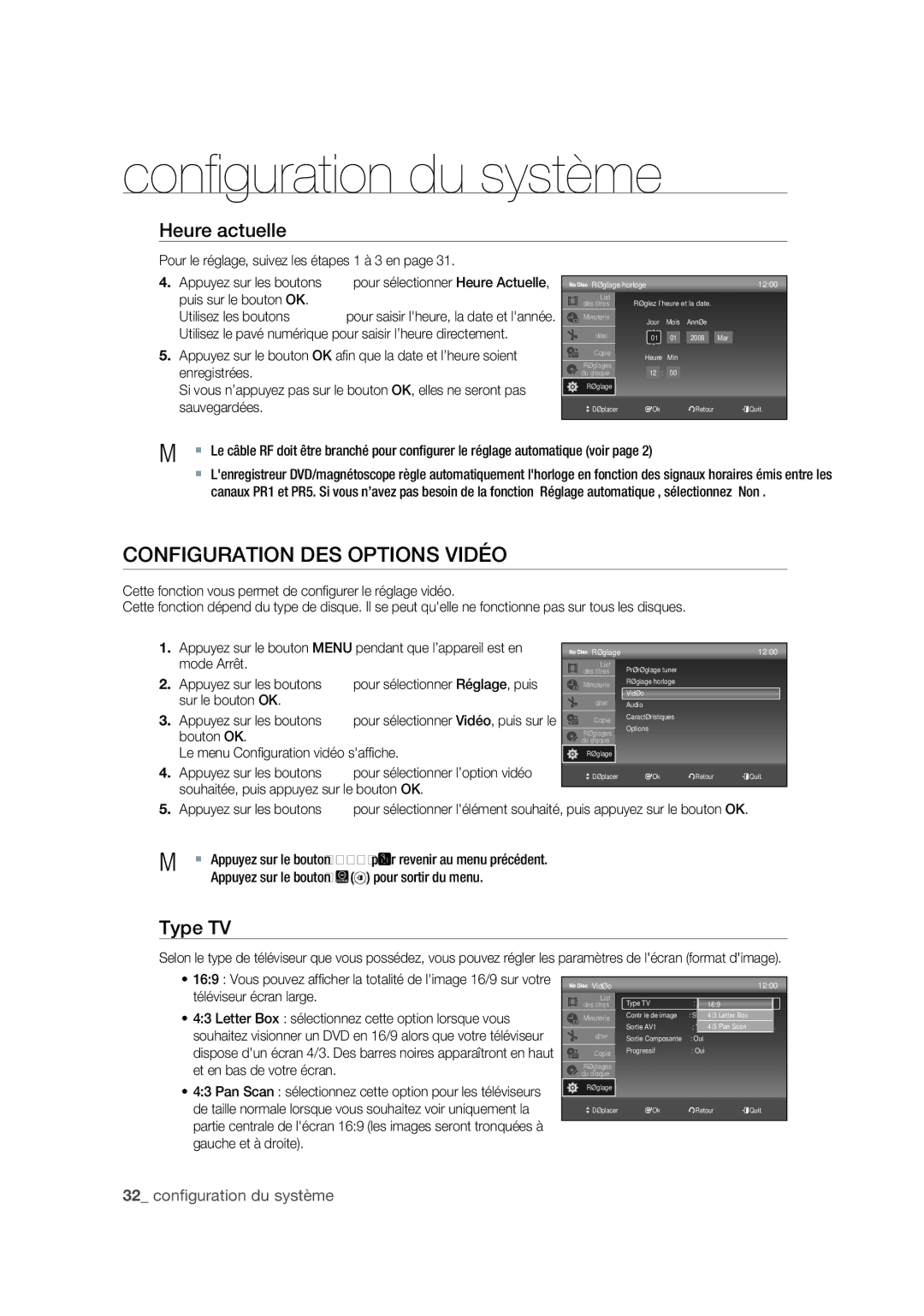confi guration du système
Heure actuelle
Pour le réglage, suivez les étapes 1 à 3 en page 31. |
|
|
|
|
|
|
|
|
4. Appuyez sur les boutons ▲▼ pour sélectionner Heure Actuelle, |
|
|
|
|
|
|
| |
|
| Réglage horloge |
|
| 12:00 | |||
puis sur le bouton OK. |
|
| List | Réglez l'heure et la date. |
| |||
|
| des titres |
| |||||
Utilisez les boutons ▲▼◄► pour saisir l'heure, la date et l'année. |
|
| Minuterie | Jour | Mois | Année |
| |
Utilisez le pavé numérique pour saisir l’heure directement. |
|
|
|
|
| |||
|
| Éditer | 01 | 01 | 2008 | Mar | ||
5. Appuyez sur le bouton OK afi n que la date et l’heure soient |
|
| Copie | Heure | Min |
|
| |
|
|
|
|
|
| |||
enregistrées. |
|
| Réglages |
|
|
|
| |
|
| du disque | 12 : | 00 |
|
| ||
Si vous n’appuyez pas sur le bouton OK, elles ne seront pas |
|
| Réglage |
|
|
|
|
|
sauvegardées. |
|
| > Déplacer | sOk |
| rRetour | eQuit. | |
|
|
|
|
|
|
|
|
|
M Le câble RF doit être branché pour configurer le réglage automatique (voir page 20)
L'enregistreur DVD/magnétoscope règle automatiquement l'horloge en fonction des signaux horaires émis entre les canaux PR1 et PR5. Si vous n’avez pas besoin de la fonction « Réglage automatique », sélectionnez « Non ».
CONFIGURATION DES OPTIONS VIDÉO
Cette fonction vous permet de confi gurer le réglage vidéo.
Cette fonction dépend du type de disque. Il se peut qu'elle ne fonctionne pas sur tous les disques.
1. | Appuyez sur le bouton MENU pendant que l’appareil est en |
|
| Réglage |
|
| 12:00 | ||
| mode Arrêt. |
|
| List | Préréglage tuner |
|
| ||
2. |
|
|
|
| des titres |
|
| ||
Appuyez sur les boutons ▲▼ pour sélectionner Réglage, puis |
|
|
| Minuterie |
| Réglage horloge |
|
| |
|
| Vidéo |
|
| |||||
| sur le bouton OK. |
|
|
| Éditer |
|
| ||
|
|
| Audio |
|
| ||||
3. | Appuyez sur les boutons ▲▼ pour sélectionner Vidéo, puis sur le |
|
| Copie | Caractéristiques |
|
| ||
| bouton OK. |
|
|
| Réglages |
| Options |
|
|
|
|
| du disque |
|
|
| |||
| Le menu Confi guration vidéo s'affi che. |
|
| Réglage |
|
|
|
| |
4. | Appuyez sur les boutons ▲▼ pour sélectionner l’option vidéo |
|
| > Déplacer | sOk | rRetour | eQuit. | ||
| souhaitée, puis appuyez sur le bouton OK. |
|
|
|
|
|
|
| |
5.Appuyez sur les boutons ▲▼ pour sélectionner l'élément souhaité, puis appuyez sur le bouton OK.
M Appuyez sur le bouton RETURN pour revenir au menu précédent. Appuyez sur le bouton EXIT (![]() ) pour sortir du menu.
) pour sortir du menu.
Type TV
Selon le type de téléviseur que vous possédez, vous pouvez régler les paramètres de l'écran (format d'image).
• 16:9 : Vous pouvez affi cher la totalité de l'image 16/9 sur votre |
|
|
|
|
|
|
|
|
| |
|
|
|
| Vidéo |
|
| 12:00 | |||
téléviseur écran large. |
|
|
|
|
|
| ||||
|
|
|
| List | Type TV |
|
| |||
|
|
|
|
|
| des titres |
| ✔ |
| |
|
|
|
|
|
| : 4:316:9Letter Box |
| |||
• 4:3 Letter Box : sélectionnez cette option lorsque vous |
|
|
|
|
| Minuterie |
| Contrôle de image | : Standard4:3 Letter Box | |
|
|
|
| Sortie AV1 | : Vidéo4:3 Pan Scan | |||||
souhaitez visionner un DVD en 16/9 alors que votre téléviseur |
|
|
|
|
| Éditer |
| |||
|
|
|
| Sortie Composante | : Oui |
| ||||
dispose d'un écran 4/3. Des barres noires apparaîtront en haut |
|
|
|
|
| Copie |
| Progressif | : Oui |
|
|
|
|
|
|
|
| ||||
et en bas de votre écran. |
|
|
|
| Réglages |
|
|
| ||
|
|
|
| du disque |
|
|
| |||
• 4:3 Pan Scan : sélectionnez cette option pour les téléviseurs |
|
|
|
| Réglage |
|
|
| ||
|
|
|
|
|
|
|
|
| ||
de taille normale lorsque vous souhaitez voir uniquement la |
|
|
|
| > Déplacer | sOk | rRetour | eQuit. | ||
partie centrale de l'écran 16:9 (les images seront tronquées à |
|
|
|
|
|
|
|
|
| |
|
|
|
|
|
|
|
|
| ||
gauche et à droite). |
|
|
|
|
|
|
|
|
| |
32_ configuration du système